Построение объёмного вида детали в системе трёхмерного твердотельного моделирования компас-3d презентация
Содержание
- 2. Плоская фигура, на основе которой образуется тело, называется эскизом, а формообразующее перемещение эскиза – операцией. Построение
- 3. При использовании Операции Вращение – модель получается при вращении эскиза вокруг оси вращения. Операция Вращения Требования
- 4. Требования к эскизу элемента выдавливания: - В эскизе может быть один или несколько контуров. - Если
- 5. Алгоритм построения объёмной модели с помощью операции Вращения 1. Запустить программу КОМПАС 3D LT. 2. Выбрать
- 6. 5. На панели Текущее состояние выбрать кнопку Новый эскиз. Новый эскиз 3. Выбрать фронтальную плоскость XY.
- 7. 6. На Компактной панели выбрать панель Геометрия. 7. Начертить вертикальную ось, которая будет осью вращения при
- 8. 10. На Компактной панели выбрать Операция вращения. 9. На панели Текущее состояние выбрать кнопку Выход из
- 9. 11. Нажать Создать объект.
- 11. 1. Запустить программу КОМПАС 3D LT. 2. Выбрать Деталь, выполнив команду Файл / Создать/Деталь. Алгоритм построения
- 12. 4. Выбрать вид Спереди из списка стандартных ориентаций на панели Вид. 3. Выбрать фронтальную плоскость XY
- 13. 6. На Компактной панели выберите панель Геометрия. 7. Активизируйте инструмент отрезок. Выберите тип линии – осевая.
- 14. Начертите произвольный контур. 8. На эскизе начертите вертикальную ось, которая будет осью вращения при создании модели.
- 15. 10. В главном меню выбрать Операции?Операция? Вращения. 9. На панели Текущее состояние выбрать кнопку Выход из
- 16. 11. В окне диалога Параметры установить параметры на вкладке Операция вращения: прямое направление, 360 градусов. После
- 18. Алгоритм построения объёмной модели с помощью операций Выдавливания и Вырезания выдавливанием 1. Запустить программу КОМПАС 3D
- 19. 5. На панели Текущее состояние выбрать кнопку Новый эскиз. Новый эскиз 3. Выбрать фронтальную плоскость XY.
- 20. 5. На Компактной панели выбрать панель Геометрия и создать эскиз 6. На панели Текущее состояние выбрать
- 21. 8. Получим следующее изображение. 7. В главном меню выбрать Операции?Операция? Выдавливания.
- 22. 9. На вкладке Параметры устанавливаем Расстояние, равное толщине детали (40.0) И нажимаем кнопку Создать объект
- 25. Скачать презентацию
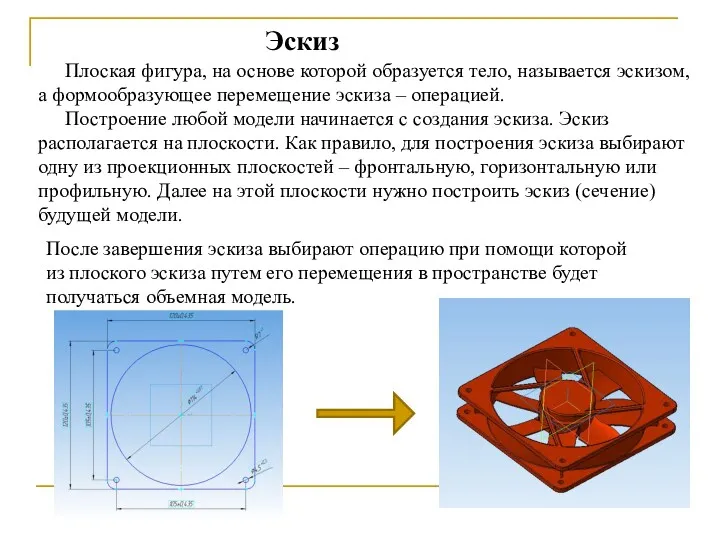
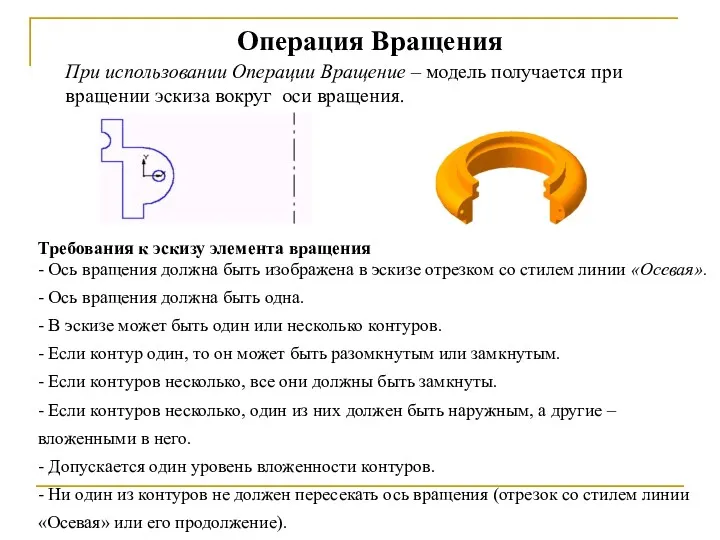
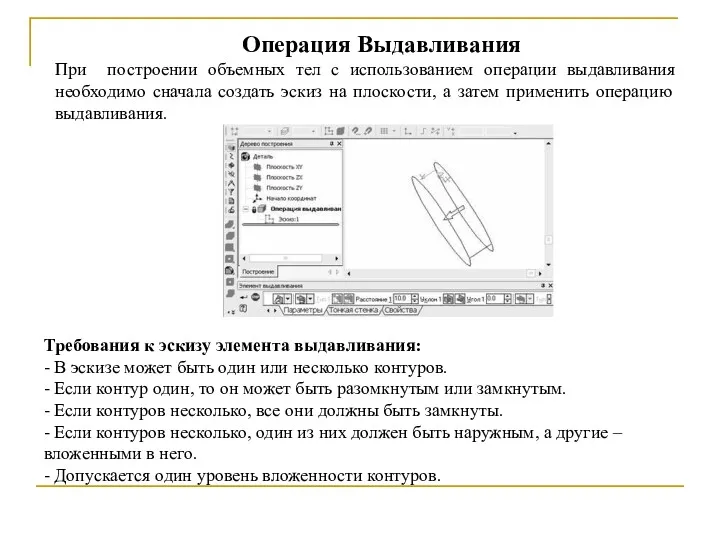
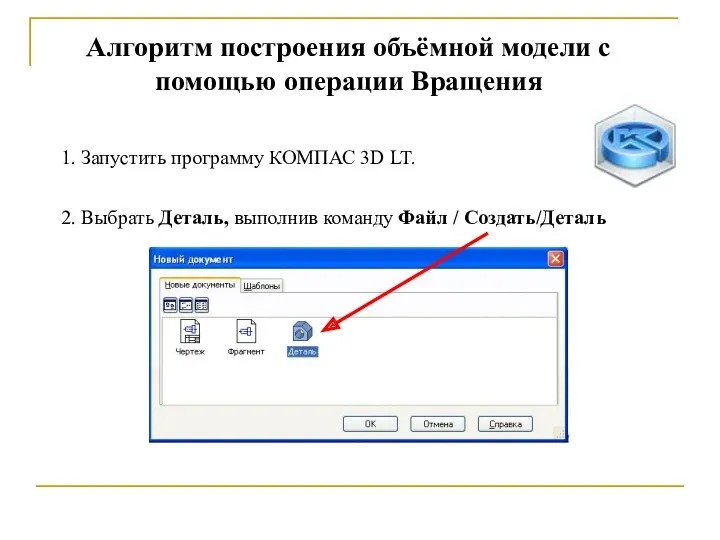
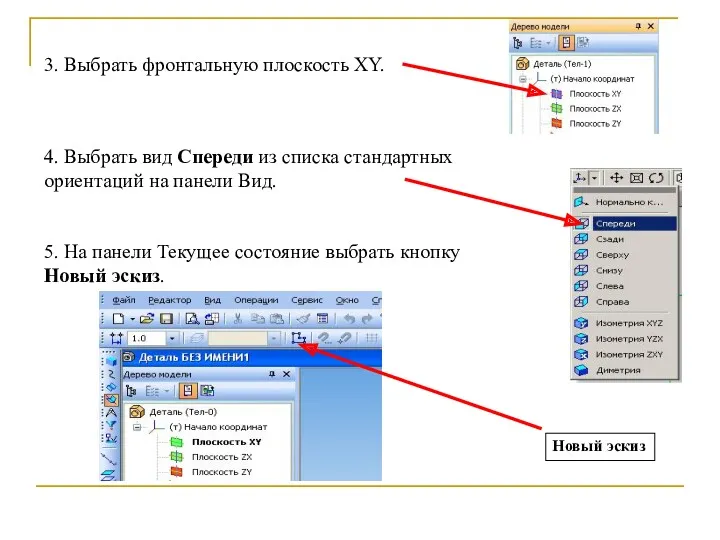
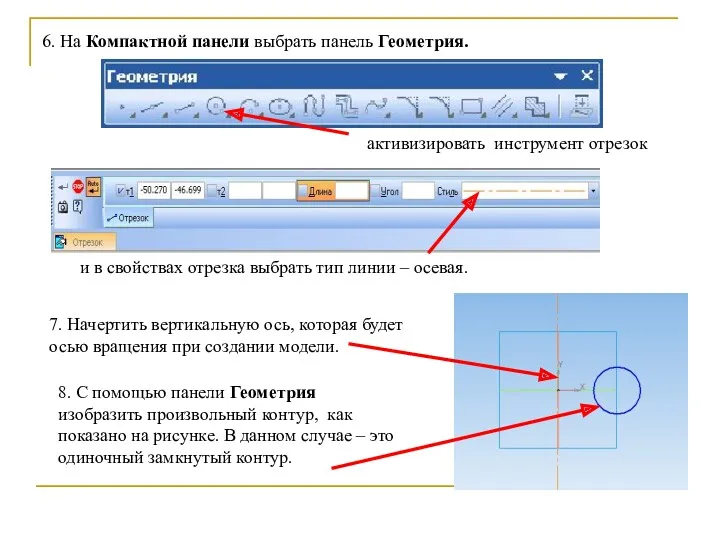
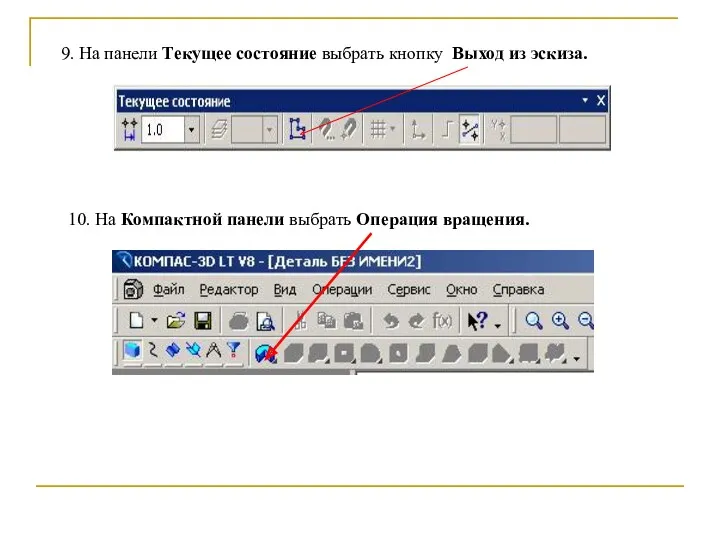
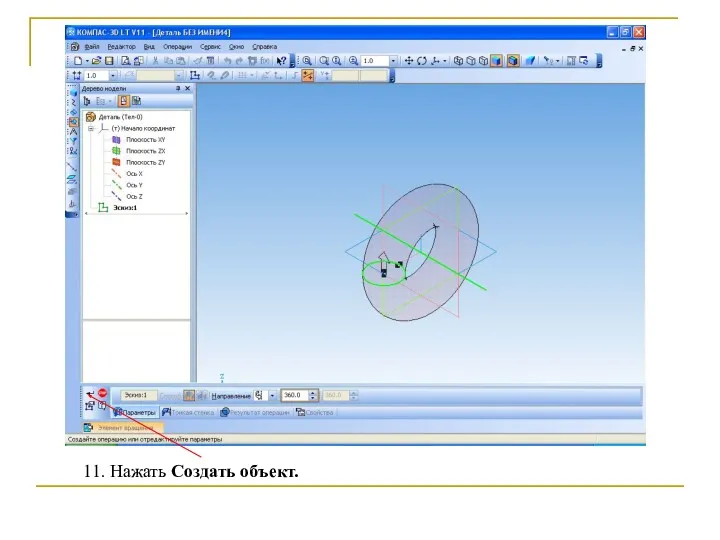
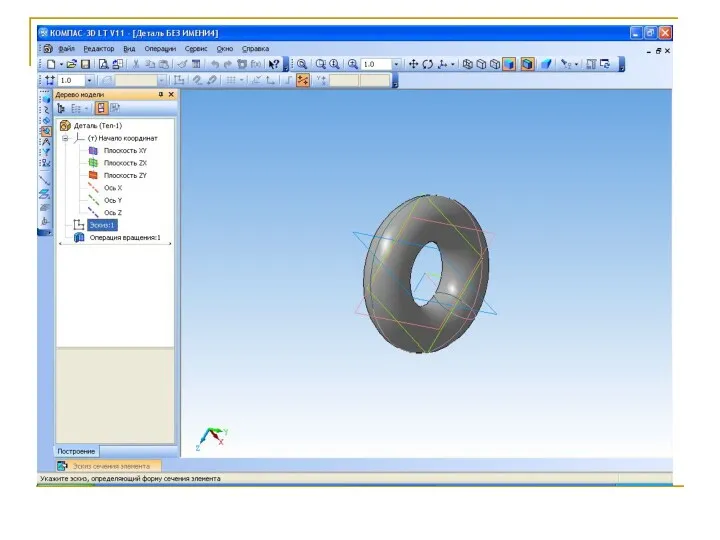
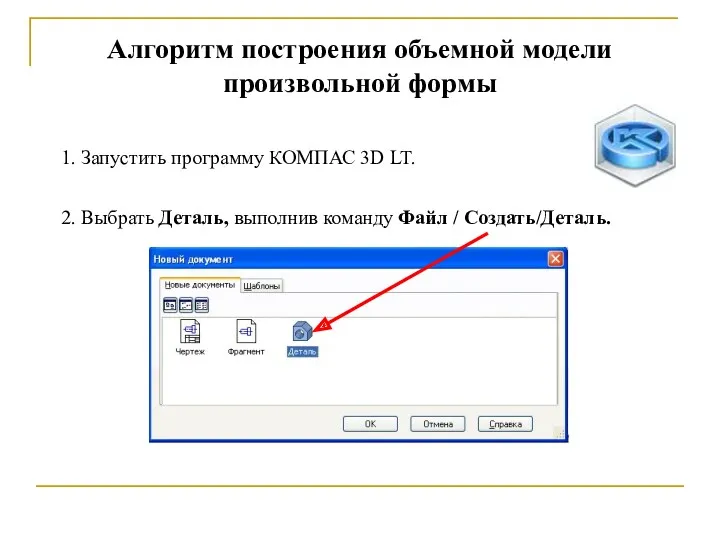
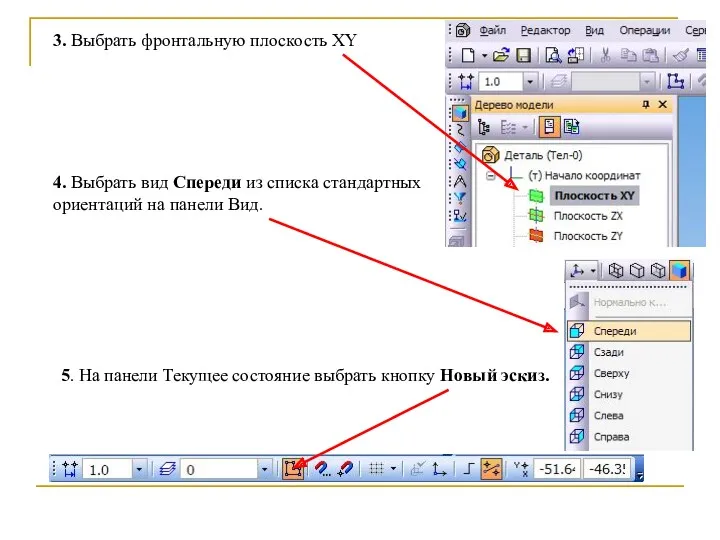
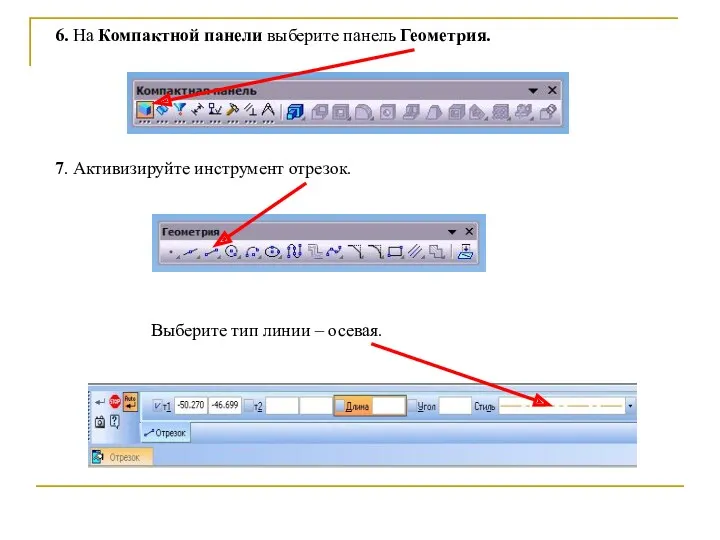
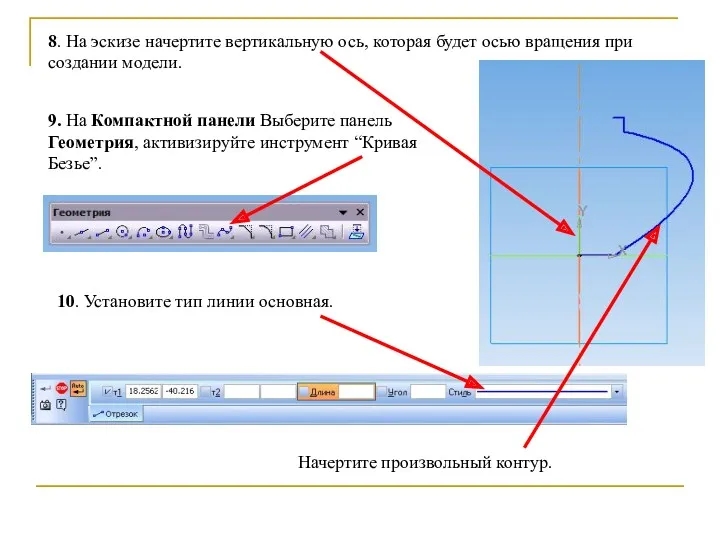
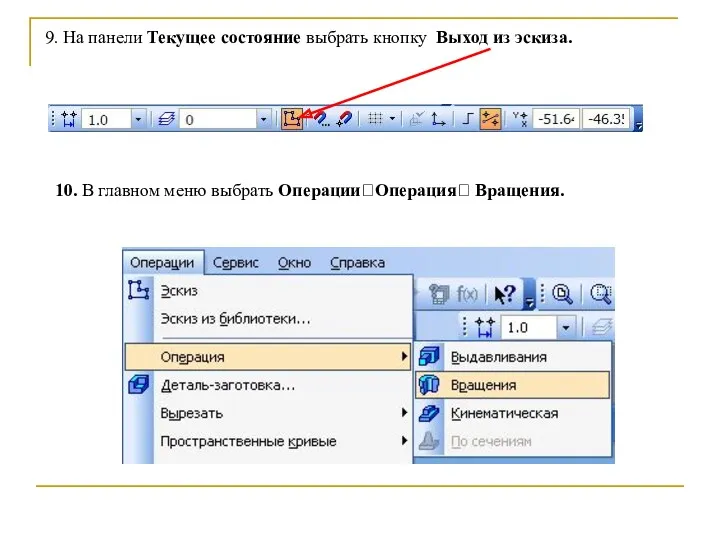
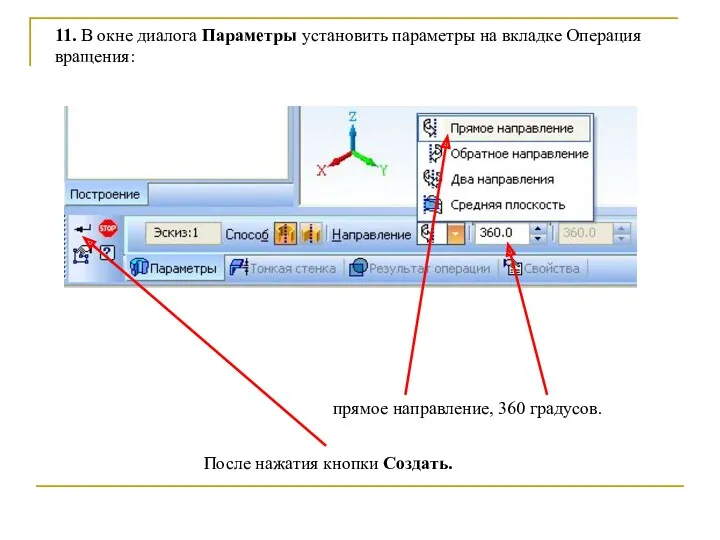
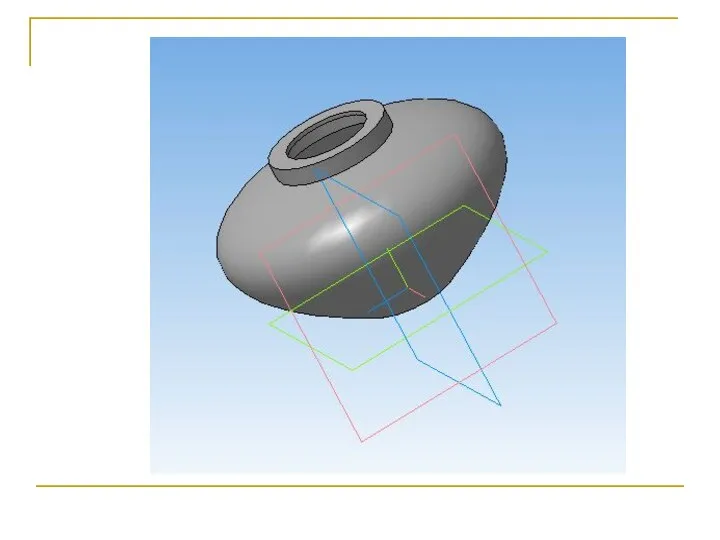
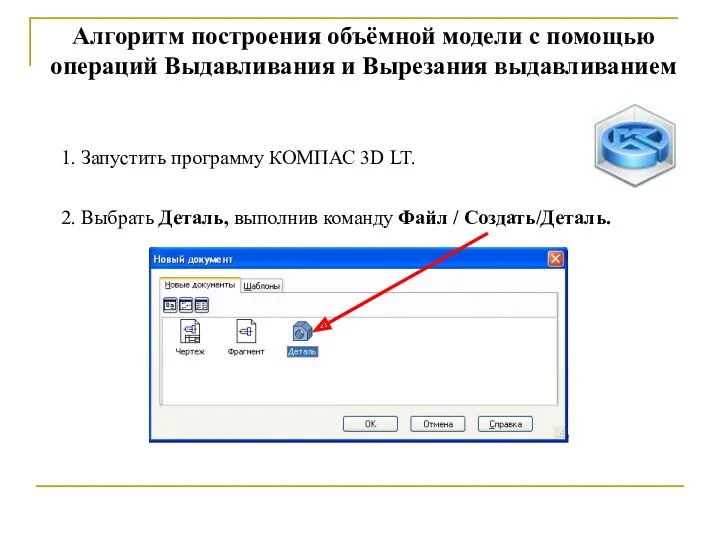
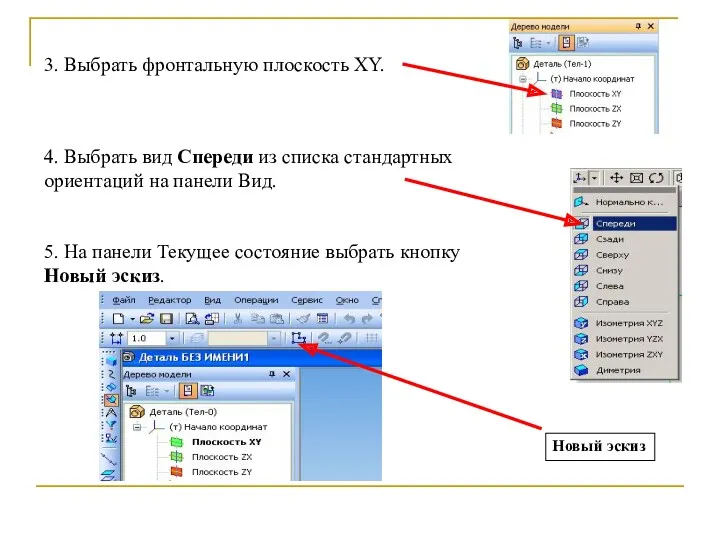
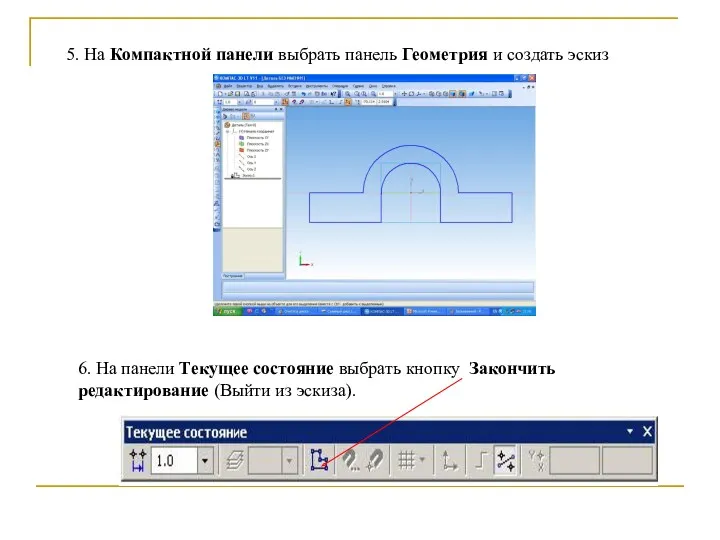
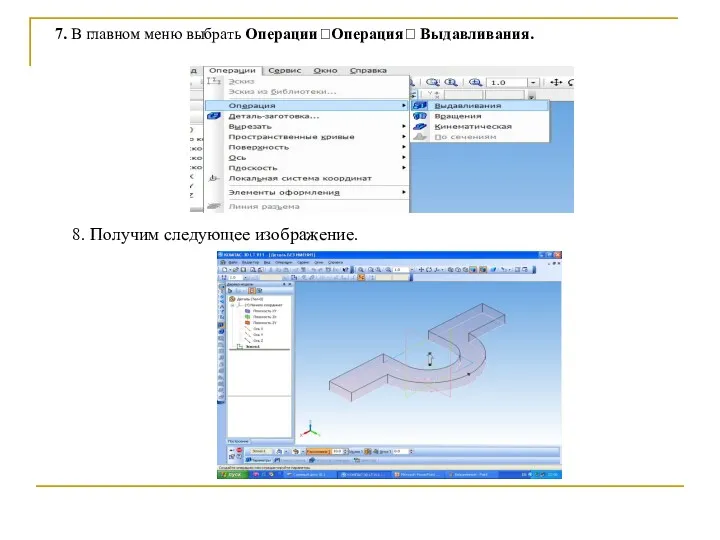
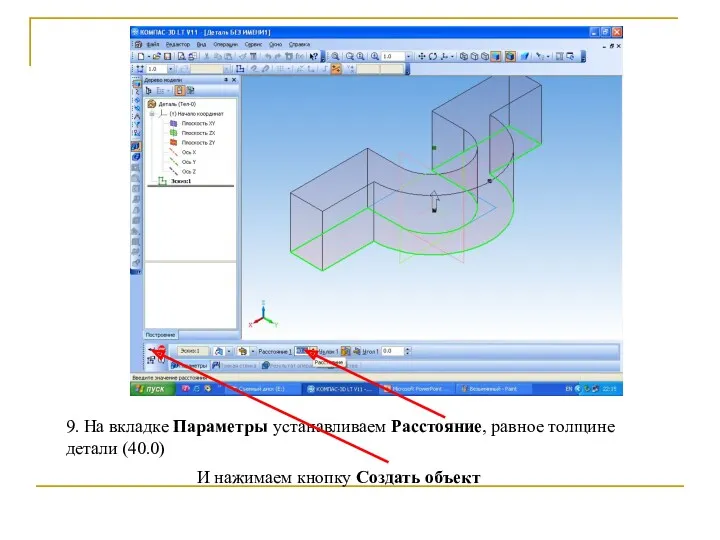
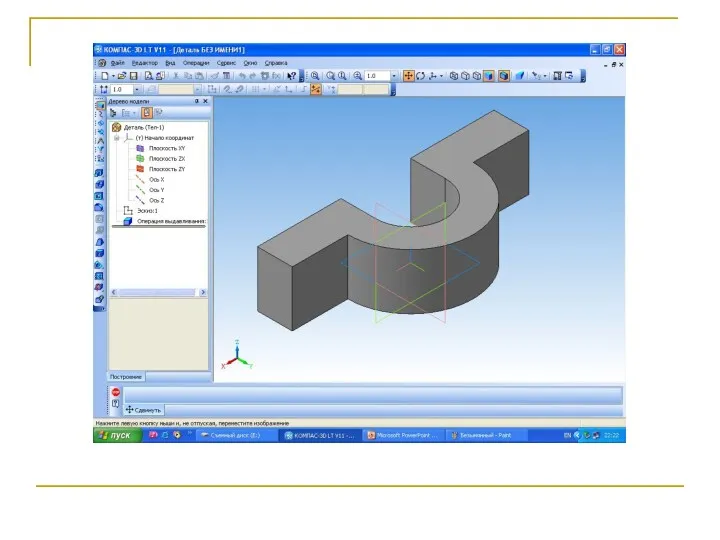
 Программы статистической обработки данных
Программы статистической обработки данных Устройство компьютера
Устройство компьютера Programmanyň prezentasiýalary döretmek mümkinçilikleri
Programmanyň prezentasiýalary döretmek mümkinçilikleri Виды компьютерной графики
Виды компьютерной графики Linux Command Line Interface (CLI)
Linux Command Line Interface (CLI) Рекомендации психолога
Рекомендации психолога Операционные системы и среды
Операционные системы и среды Операционные устройства (ОУ)
Операционные устройства (ОУ) Презентация к уроку по теме Деловая графика.
Презентация к уроку по теме Деловая графика. Қазақстанда цифрландыру процесінің ағымдағы үрдістері
Қазақстанда цифрландыру процесінің ағымдағы үрдістері Программирование разветвляющихся алгоритмов
Программирование разветвляющихся алгоритмов Решение систем логических уравнений
Решение систем логических уравнений Штучний інтелект - допоможе людству чи знищить його?
Штучний інтелект - допоможе людству чи знищить його? Компьютерная мышь. Или просто мышка
Компьютерная мышь. Или просто мышка БыстроДеньги. Новый сервис для @ Агентов по ускорению выплаты КВ
БыстроДеньги. Новый сервис для @ Агентов по ускорению выплаты КВ Представление графической информации. Виды графики
Представление графической информации. Виды графики Вплив радіо і друку на сучасну молодь
Вплив радіо і друку на сучасну молодь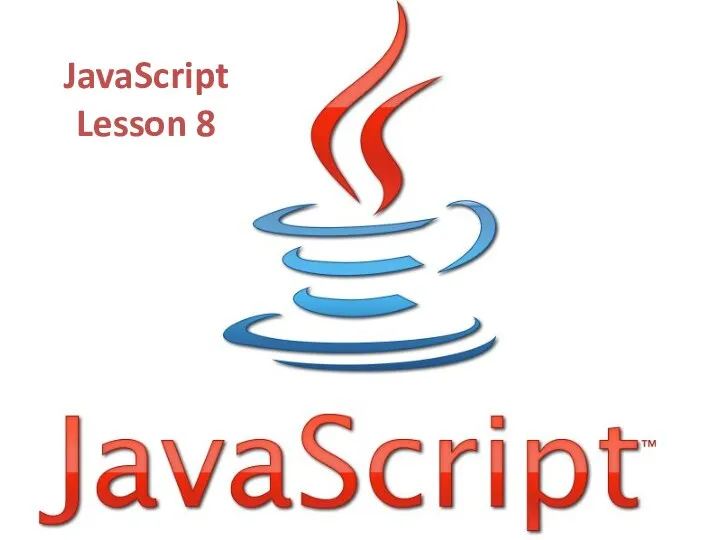 JavaScript Date
JavaScript Date Системы стратегического уровня
Системы стратегического уровня Цифровой образовательный ресурс (ЦОР)
Цифровой образовательный ресурс (ЦОР) Интеллектуальный анализ данных Data Mining
Интеллектуальный анализ данных Data Mining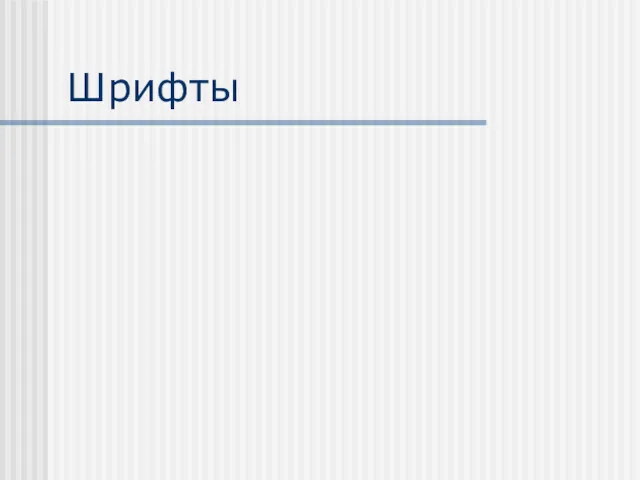 Шрифты. Понятие о шрифтах
Шрифты. Понятие о шрифтах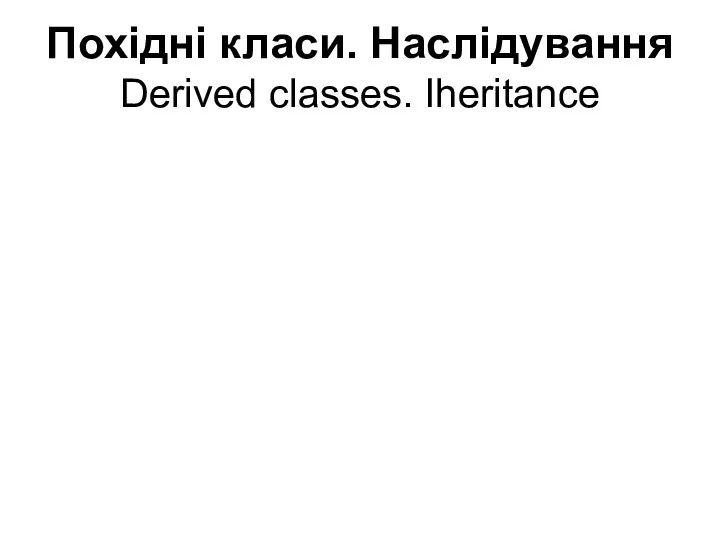 Похідні класи. Наслідування
Похідні класи. Наслідування Желілерді қолдану артықшылықтары
Желілерді қолдану артықшылықтары Клиент-серверное приложение Тренажёр скоропечатания
Клиент-серверное приложение Тренажёр скоропечатания Операційна система Windows
Операційна система Windows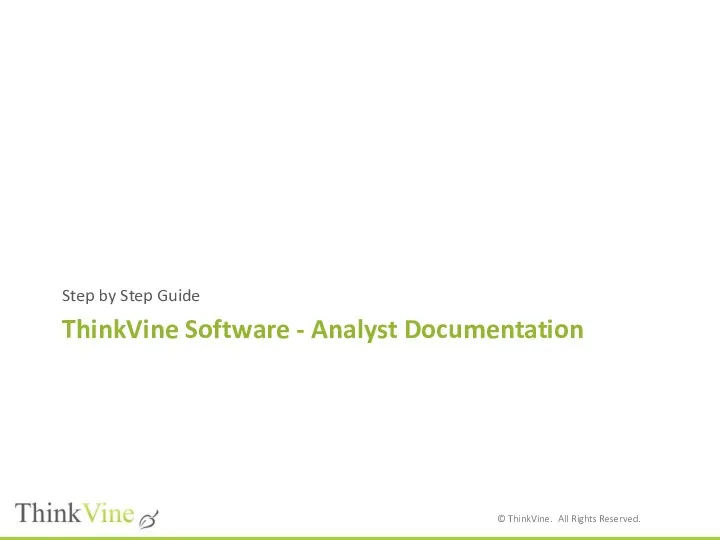 Analyst Documentation
Analyst Documentation Интерактивная презентация Кроссворд Компьютерные устройства
Интерактивная презентация Кроссворд Компьютерные устройства